寰宇夺标®便携式电子测温记录仪使用过程实例
欢迎使用寰宇夺标®便携式电子测温记录仪(以下简称为记录仪)。下面我们看一下使用实例。
在此之前,请先按仔细研读《使用手册》等相关说明书;并确认计算机上已经安装了手持测温记录仪数据处理软件;和对应的USB接口驱动程序。

使用实例1:
步骤一:捆扎传感器。
在钢筋绑扎时按测温方案所设测温点捆扎传感器,或在h型钢筋上按测温方案所设测温点捆扎传感器,在混凝土浇筑前插入预设点,固定。
一般情况下,一个平面上有多个测温点,每个测温点的立面方向上有3~8个传感器,立面如图:

步骤二:传感器编号及分组。
编号:为现场传感器编号。假设共有N(1-------1999)个监测点。设第一个平面点上最上一个立面点的传感器编号为1,往下依次为2,3,4,那么第二个平面点上最上一个立面点的传感器编号则紧接第一个平面点最后一个立面点的编号为5,往下依次为6,7,8;……到最后个平面点的最后一个立面点编号为N。
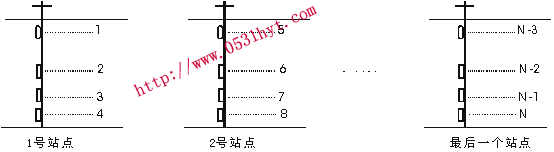
分组:用计算机中对应的测温记录仪数据处理软件完成该任务。
操作如下:单击菜单[图形],然后单击[数据分组定义],选中其[分组定义]进入分组定义界面。(如图)
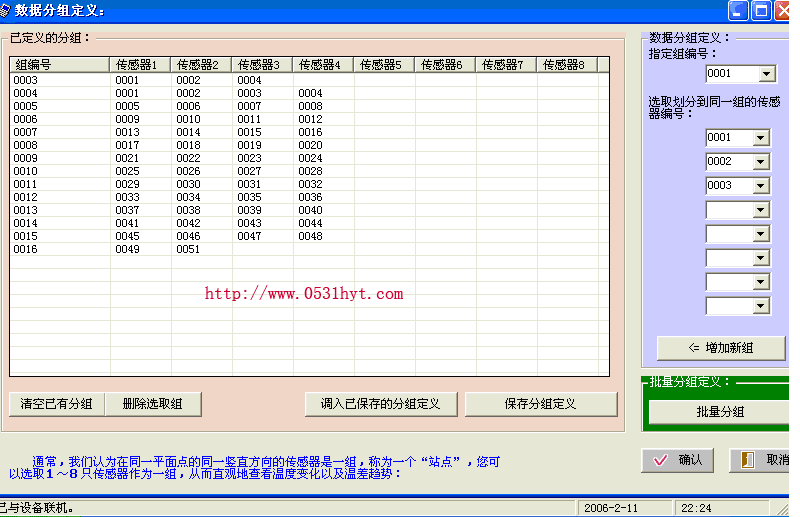
1、 单击“清空已有分组”按钮,清除上面显示的已有分组。
2、 如果每个平面点的传感器数量相同则采用“批量分组”,单击右下“批量分组”按钮,显示其操作界面,如下:
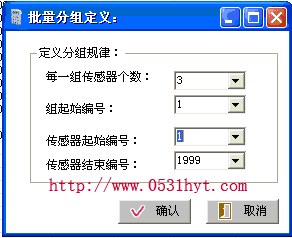
①、点击各项点击下拉按钮“▼”,选取数字;或直接输入数字;
②、点击“确认”完成其设置。
3、 如果需增加其他分组,则:
① 、在“数据分组定义”框,选中或直接输入“指定组编号”;
② 、选取或直接输入数字划分到同一组的传感器编号;
③ 、单击“增加分组”按钮,其分组将会加入到分组中。
4、 分组完成后,点击“保存分组定义”按钮保存。
注:只在第一次测量时做一次分组即可,在以后的测量中无需再进行分组。
步骤三:采集数据。
混凝土浇筑完成后3-5小时开始第一次采集数据采集。
1、 第一次使用前请确认便携式测温记录仪已经初始化;
2、 将1号传感器的两根插针分别插入记录仪的两个传感器插孔(不分正负极);
按下记录仪面板按钮T,显示当前测量得数,再按一下该按钮,提示保存为0001(初如时。以后会为自动将编号加1),按Ent键保存。若按Esc键,则放弃保存。
3、 拨出1号传感器,再将2号传感器的两根插针分别插入记录仪的两个传感器插孔。重复以上的操作,保存为0002。
4、 …再将n号传感器的两根插针分别插入记录仪的两个传感器插孔。重复以上的操作,保存为n。
步骤四:上传数据。
1、 用USB接口线将记录仪和电脑相连接;
2、 将记录仪电源打开;
3、 按下记录仪开机键;
4、 按记录仪面板F键后,再按数字3,进行联机;记录仪显示:“Coming to Pc…”
5、 启动计算机软件“手持测温记录仪数据处理软件”,进入其主界面。点击菜单项“数据”,然后单击下拉菜单中“联机”进行联机操作。成功后此“数据”菜单中全部菜单项都由灰色变为黑色。
6、 点击菜单项“数据”下的“设备数据获取”菜单,将读取记录仪中存储的温度值。读取后的数据将会在软件操作界面的左侧下方显示。(如图)
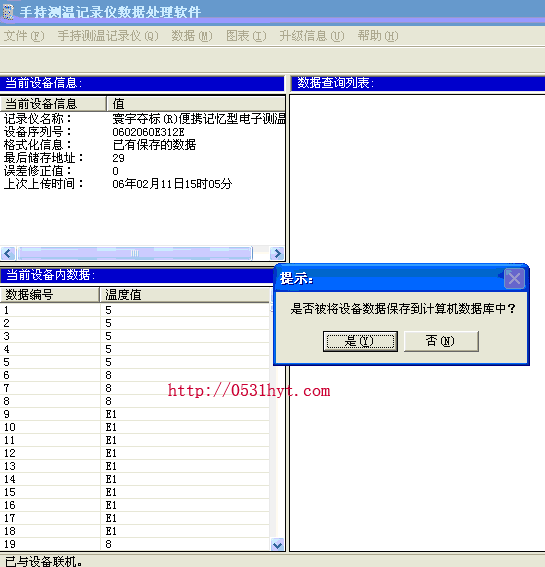
(图:上传数据直接保存提示)
数据传输过程中,将有进度条显示传输进度。数据传输完毕后,将显示:“是否将设备数据保存的计算机数据库中”的选择提示。
步骤五:保存数据或修改保存数据。
如需修改数据编号或温度值后再保存,请在上图(图:上传数据直接保存提示)提示中选择“否(N)”按钮。修改完成后若要存盘,可以用鼠标右键在“当前设备内数据”部分点击,即可出现“将表中数据保存的数据库”的菜单。
如需直接保存上传数据,则请在上图(图:上传数据直接保存提示)提示中选择“是(Y)”按钮,将保存当前显示的数据:
然后即显示“数据采集日期和时间”设置对话框,如图:
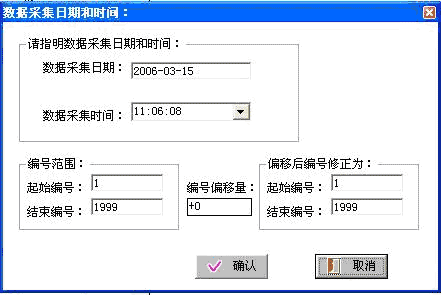
设置好后,点击“确认”按钮,完成数据保存。
2、修改数据编号或温度值:
①、在把数据存入数据库时,采用设置编号偏移量方式,改变数据存储编号;
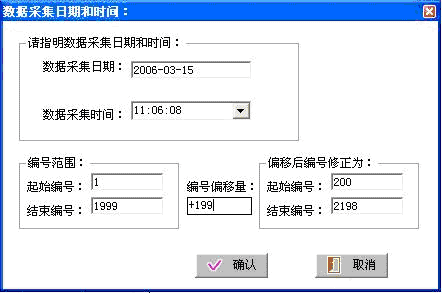
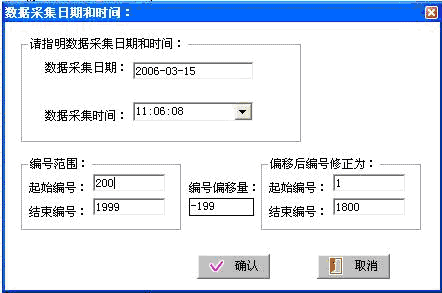
(图:数据存入数据库)
②、更改温度值:在“当前设备内数据”部分,单击某项温度值即出现黄底小框,在该小框直接输入所要改的温度值即可。
③、在“当前设备内数据”区域,点击鼠标右键,然后点击弹出的菜单项“将表中数据保存到数据库”,来保存已修改好的数据。
步骤六:输出报表和图形。
1、点击菜单[图表],选中其[输出到文本文件]或[输出到Excel文件]。弹出“自定义查询”,(如图)
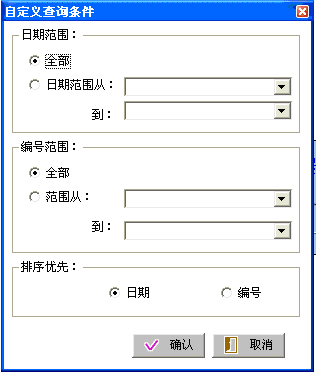
根据日期和编号选择所要打印的范围。然后按“确认”按钮。
2、输出图形。点击[图表],选中[数据分组图形]的[分组曲线图形]。(如图)
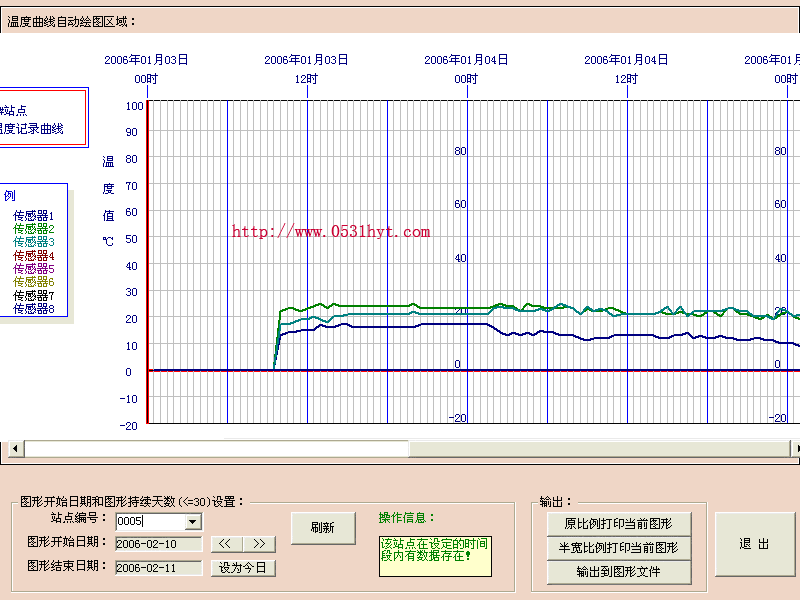
选择输出方式即可。
步骤七:初始化设备。
确认当前设备(即记录仪)中数据已存储后,可进行此操作清除设备内数据,为下一次测量做准备。
方法:①、记录仪重新开机后,依次按下F,0,显示当前做业,即初始化操作。
②、或在软件中,点击菜单[手持测温记录仪],然后单击[设备格式化]完成此操作,在记录仪中也会显示此时操作状态。
一个测温过程基本如此,各工程亦可根据实际情况参考说明书完成。
使用实例2:
如何使用一台记录仪记录不同时间的多个数据:
假如某工地上总共使用100根传感器,要求从今日8:00始,每2小时采集一次数据:
在7:50时我将记录仪进行了初始化。
在8:00时我将1~100号传感器的温度依次采集并储存到了记录仪的0001~0100位置(请参见上例中步骤三)。
在10:00时我要再次测量并记录1~100号传感器的温度,但此时我还没有来得及将8:00的数据传输给计算机软件,所以我此时绝对不能对记录仪进行初始化(否则,在8:00时我辛苦测得的数据岂不是白白丢失掉!),我便将10:00时测量的1~100号传感器的温度值分别保存为0101~0200;
同理,我将12:00时测量的1~100号传感器的温度值分别保存为0201~0300;
如法炮制,我将14:00、16:00、18:00、20:00、22:00、第二天00:00、02:00、04:00、06:00时测量的1~100号传感器的温度值分别保存为0301~0400、0401~0500、0501~0600、……1101~1200;
第二天7:30,我将该记录仪内的数据上传给了计算机软件。在将数据保存的数据库时,我使用了编号偏移量(偏移后编号修正为1~100),分别将编号为0001~0100、0201~0300、0301~0400、0401~0500、0501~0600、……1101~1200的数据保存成:
第一天8:00的0001~0100传感器的数据(传感器编号范围0001~0100,传感器编号偏移量为0);
第一天10:00的0001~0100传感器的数据(传感器编号范围0101~0200,传感器编号偏移量为-100);
第一天12:00的0001~0100传感器的数据(传感器编号范围0201~0300,传感器编号偏移量为-200);
。。。。。。
第二天4:00的0001~0100传感器的数据(传感器编号范围1001~1100,传感器编号偏移量为-1000);
第二天6:00的0001~0100传感器的数据(传感器编号范围1101~1200,传感器编号偏移量为-1100);
哈哈,这样我每天只需向计算机传递一次数据。